该方法可以在Home主屏幕界面加入一些系统设置的快捷方式,比如飞行模式、WiFi 设置、亮度调节等等。对于懒人来说,少按一下也是好的,而且很有趣!不是吗?无须任何工具,更无须越狱!
注意:该方法仅适用于 iOS 5 及以上。
操作步骤:用 iPhone 或 iPad 打开本页面(http://iphone.tgbus.com/zt/homeicon/),在下面的表格中,找到你想要添加到主界面的相应设置项目或功能,点击后会新开一个页面,点击该页面下方的 + 或
注:添加时,在点了[添加至主屏幕]后,耐心等几秒,等图标出来再确认添加。
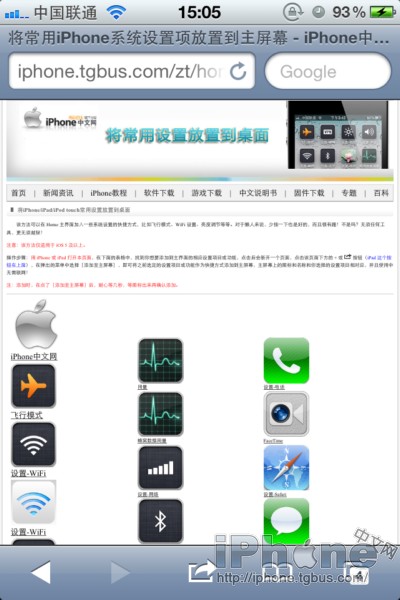
用 iPhone 或 iPad 打开本页面(http://iphone.tgbus.com/zt/homeicon/),找到你想要添加到主界面的相应设置项目或功能,点击。
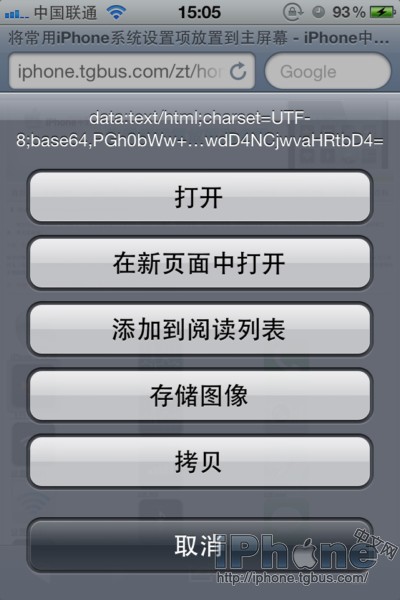
打开,这一页,会如下图显示
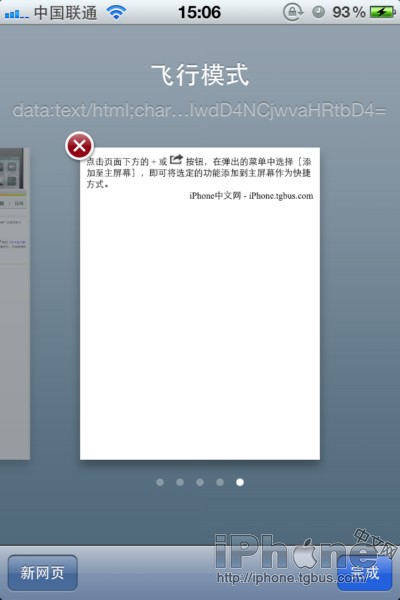
然后按照页面上的提示操作,点击屏幕下方的添加按钮(弯曲箭头状),iPad上这个按钮在浏览器屏幕上方。
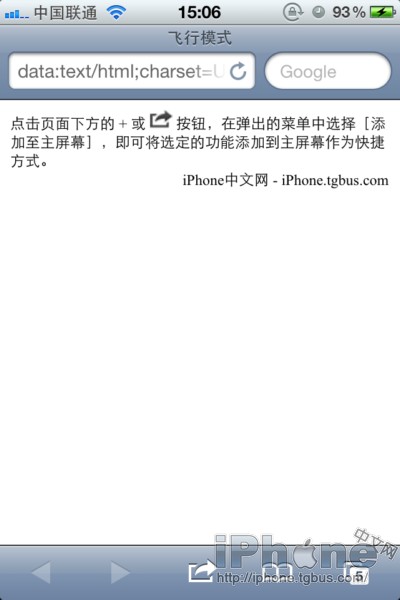
选择“添加至主屏幕”

然后会转到下面的页面,
注:添加时,在点了[添加至主屏幕]后如果是白图标,耐心等几秒,等图标出来再确认添加。
最后点击添加,即可到主屏幕找到此快捷方式。
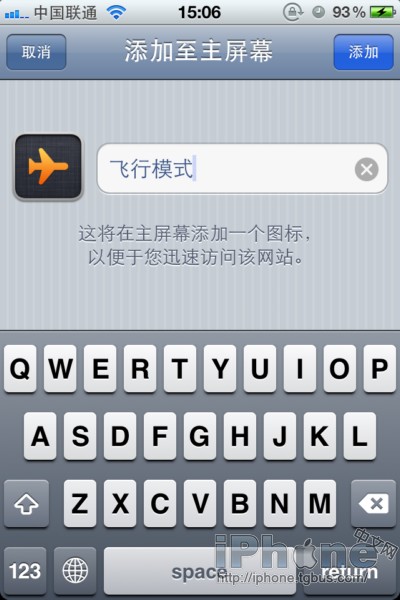
效果很不错,如果你常使用某设置,就不用总去设置里面翻找了,直接在主屏幕进入。
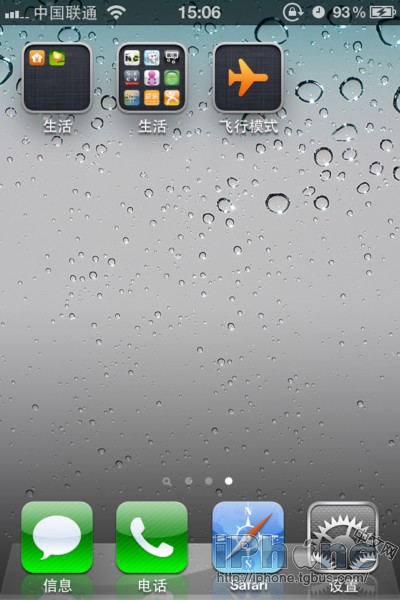
将iPhone/iPad/iPod touch常用设置放置到桌面,请用设备直接访问:http://iphone.tgbus.com/zt/homeicon/。

